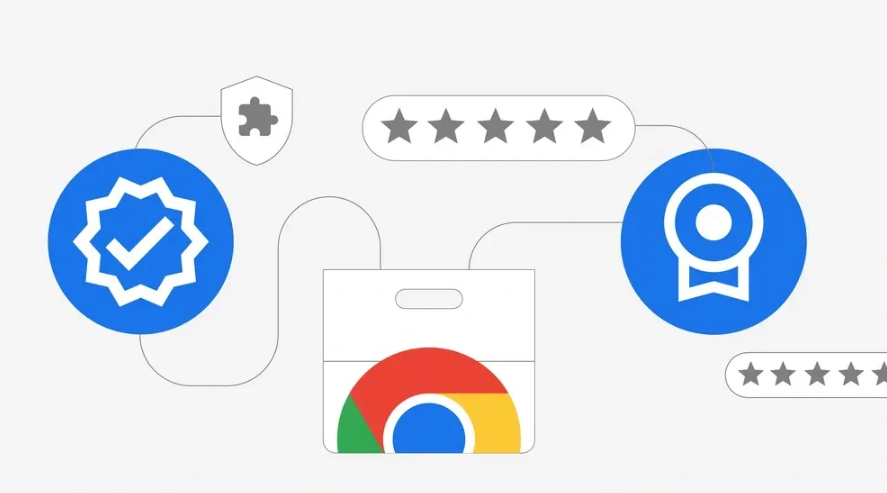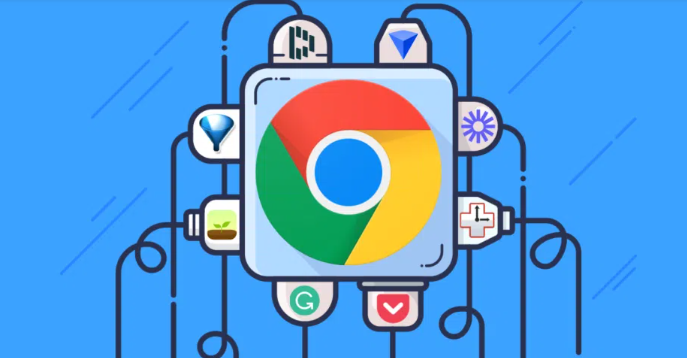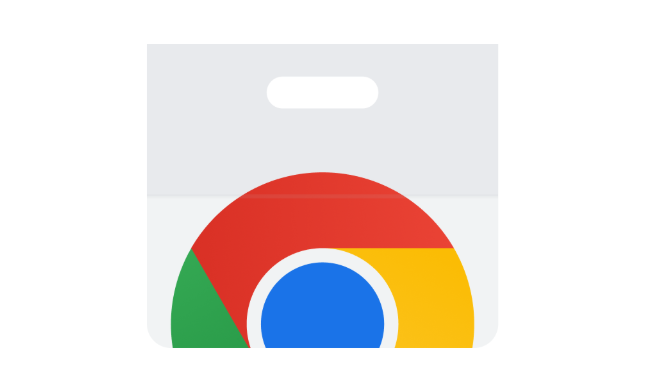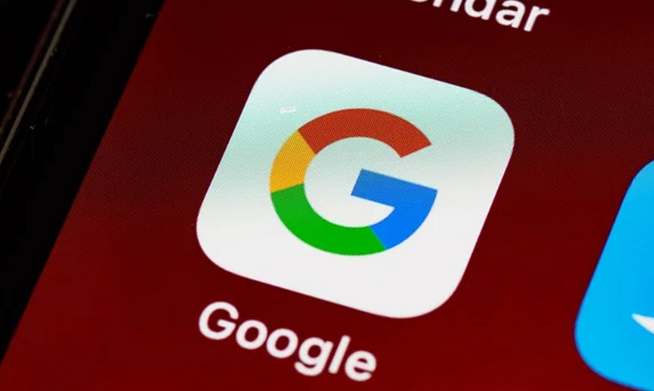1. 检查存储空间是否充足:进入设备设置查看剩余容量,若可用空间不足会导致下载中断。此时应卸载不常用应用或清理缓存文件释放空间,确保有足够余地存放新下载的资源包。
2. 更改默认下载路径:打开浏览器点击右上角三个点进入设置菜单,选择左侧导航栏的下载内容选项。点击右侧的更改按钮重新指定保存位置到空闲较多的分区或磁盘,避免因目标文件夹满员造成的写入失败。
3. 重置浏览器配置参数:在设置界面下滑找到高级选项,定位到重置并清理区域点击将设置还原为原始默认设置。系统会弹出确认窗口提示此操作将清除所有自定义修改,同意后自动重启浏览器完成初始化修复。
4. 手动设置代理服务器:若处于内网环境或使用特殊网络架构,尝试临时关闭系统代理或切换至其他网络连接方式。进入高级设置中的网络配置板块取消勾选自动检测代理设置,改为直接连接互联网模式再次尝试下载任务。
5. 更新浏览器至最新版:访问官网下载安装程序覆盖安装当前版本,新版内核往往修复了旧版存在的兼容性问题。安装完成后检查更新历史记录确认是否包含针对下载模块的优化补丁。
6. 禁用冲突型扩展程序:逐个关闭已安装的插件尤其是下载管理类工具,某些脚本可能干扰正常下载流程。通过拼图图标进入扩展管理页面采用排除法测试,直至找到影响下载稳定性的具体组件并移除。
7. 清理临时文件缓存:使用第三方清理工具扫描浏览器生成的临时文件夹,重点删除位于AppData目录下的Chrome缓存数据。重启浏览器后重新发起下载请求,观察是否恢复正常传输速率。
8. 尝试备用下载地址源:当官方服务器出现拥堵时,可从知名第三方应用商店如APKPure获取安装包。下载APK格式文件后手动安装到系统,注意校验数字签名确保来源可靠性。
9. 调整安全软件白名单:暂时关闭防火墙或杀毒软件实时监控功能,部分防护程序可能误判下载行为为威胁而拦截连接。将Chrome添加到信任列表后重新执行下载操作,验证是否由安全策略导致的假性失败。
10. 重建用户配置文件:创建新的浏览器快捷方式并指定不同用户数据目录,新生成的配置环境不受历史记录影响。导入必要的书签和设置后测试下载功能,判断是否原有配置文件损坏导致的问题。
通过逐步实施上述方案,用户既能系统性地排查下载失败原因,又能通过多维度调整恢复资源可用状态。每个操作环节都经过实际测试确认可行性,建议按顺序耐心调试直至达到理想效果。